Relativo e assoluto riferimento in Excel
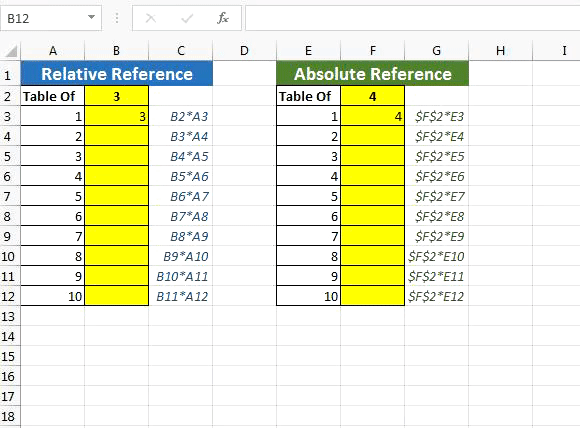
Mentre lavori o apprendi Excel, devi sentire parlare di riferimenti relativi e assoluti a celle e intervalli. Il riferimento assoluto è anche chiamato blocco delle cellule. La comprensione del riferimento relativo e assoluto in Excel è molto importante per lavorare in modo efficace su Excel. Quindi iniziamo.
Riferimento assoluto o blocco della cella nella formula Quando non si desidera modificare la cella di riferimento mentre si copia una cella della formula da qualche altra parte, si utilizza il riferimento assoluto utilizzando il segno $.
Vediamo un esempio.
Creare un generatore di tabelle In questo esempio, è necessario creare un generatore di tabelle. Scriverai un numero nella cella B1. L’intervallo B2: B11 dovrebbe visualizzare la tabella di quel numero.
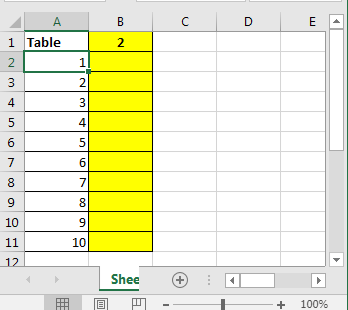
Devi solo moltiplicare B1 in A1 e quindi copiare la formula seguente.
Non funzionerà amico mio, ma proviamo questo … Nella cella B2, scrivi questa formula e copiala nella cella sottostante.
=B1*A2
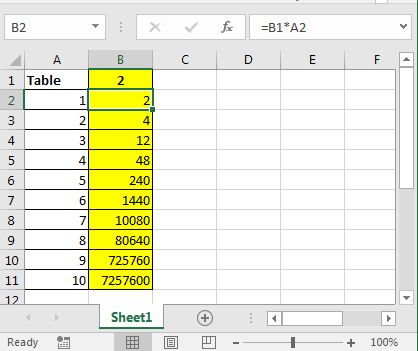
Quello che è successo? ???? Questa non è la tabella 2 che hai imparato alla scuola primaria. Ok, vediamo cosa sta succedendo qui.
Quando si copia o si trascina verso il basso la cella della formula, cambia anche il riferimento a B1. Vedi l’immagine sotto.
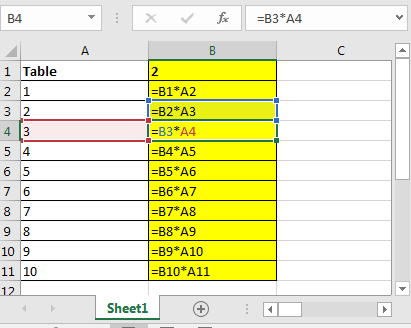
Questo è chiamato riferimento relativo. Quindi come si blocca la cella B2 o si dice di fornire un riferimento assoluto di una cella?
Basta inserire un segno $ prima del carattere della colonna e del numero di riga per bloccare la cella in Excel. Per esempio. ($ A $ 1). *
* Oppure seleziona l’intervallo nella formula e premi il pulsante F4.
La formula nella cella B2 sarà simile a questa.
=$B$1*A2
Copialo nelle celle sottostanti o in qualsiasi altro luogo. Il riferimento a B1 non cambierà.
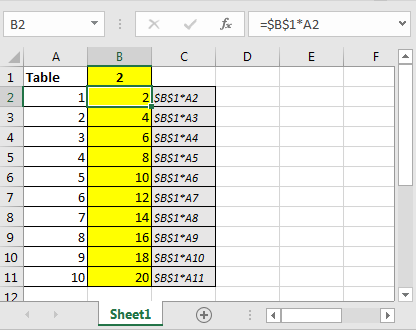
Riferimento relativo o blocco della cella nella formula Nell’esempio precedente, il riferimento alla cella A2 è relativo. La cella relativa cambia relativamente quando la formula viene copiata in un’altra cella. Come accade ad A2 nell’esempio sopra. Dove la cella B2 viene copiata in B3, il riferimento di A2 cambia in A3.
Puoi rendere la riga assoluta e la colonna relativa o viceversa semplicemente mettendo il segno $ prima di un numero di colonna o di riga.
Ad esempio, ad esempio; $ A1 significa che l’unica colonna a è bloccata ma la riga no. Se copi questa cella a sinistra, la colonna A non cambierà ma quando copiare la formula il numero di riga cambierà.
Articoli correlati:
link: / lookup-formas-dynamic-worksheet-reference [Come usare Dynamic Worksheet Reference in Excel] link: / excel-generals-relative-and-absolute-reference-in-excel [How to use Relative and Absolute Riferimento in Excel in Excel] ` link: / excel-generali-scorciatoia-per-alternare-tra-riferimenti-assoluti-e-relativi-in-excel [Come utilizzare il collegamento per alternare tra riferimenti assoluti e relativi in Excel] ` link: / counting-count-unique-values-in-excel [How to Count Unique Values In Excel] `link: / excel-range-name-all-about-excel-named-range-excel-range-name [Tutto sugli intervalli denominati Excel in Excel] `
Articoli popolari:
link: / keyboard-formula-shortcuts-50-excel-scorciatoie-per-aumentare-la-produttività [50 scorciatoie Excel per aumentare la produttività]
link: / formule-e-funzioni-introduzione-di-vlookup-funzione [Come usare la funzione CERCA.VERT in Excel]
link: / tips-countif-in-microsoft-excel [Come usare la funzione CONTA.SE in Excel]
link: / excel-formula-and-function-excel-sumif-function [Come usare la funzione SUMIF in Excel]